
时间:2020-07-04 01:55:13 来源:www.win10xitong.com 作者:win10
昨天小编在一个论坛上看见有一位网友发帖提出了一个问题,他在咨询win10 ppt一打开就提示修复的情况该怎么处理,估计还会有更多的网友以后也会遇到win10 ppt一打开就提示修复的问题,所以今天我们先来分析分析,我们完全可以自己动手来解决win10 ppt一打开就提示修复问题,小编现在直接给大家说说这个解决步骤:1、可以在桌面新建一个ppt文件(为了把ppt程序打开),然后依次单击 文件→选项,在弹出对话框中选择 信任中心,单击 信任中心设置;2、在弹出的对话框中,单击受保护的视图就可以很好的处理了.下面就由小编给大家细说win10 ppt一打开就提示修复的详细处理本领。
具体方法:
1、可以在桌面新建一个ppt文件(为了把ppt程序打开),然后依次单击 文件→选项,在弹出对话框中选择 信任中心,单击 信任中心设置;
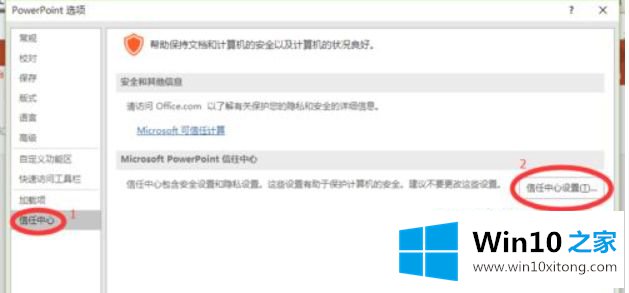
2、在弹出的对话框中,单击受保护的视图;
3、然后将右侧的三个复选框的勾选都去掉,确定之后,就可以打开想要打开的文件了。
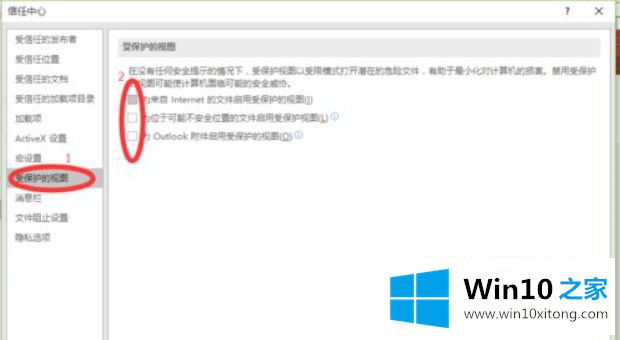
上述就是win10打开ppt提示修复无法读取修复方法了,希望能够帮助到大家。
以上内容就是告诉了大家win10 ppt一打开就提示修复的详细处理本领,希望这篇文章对你有所帮助,谢谢大家对本站的支持。